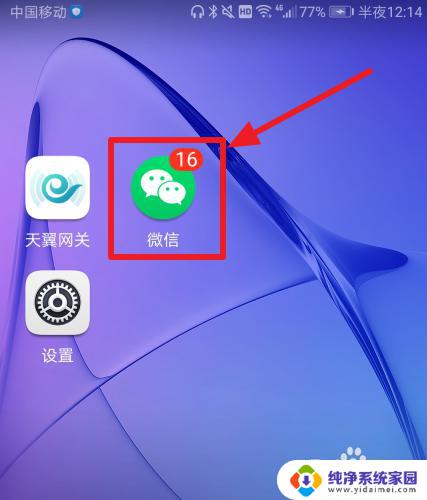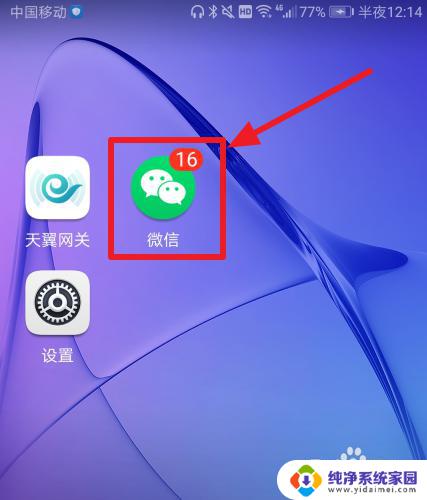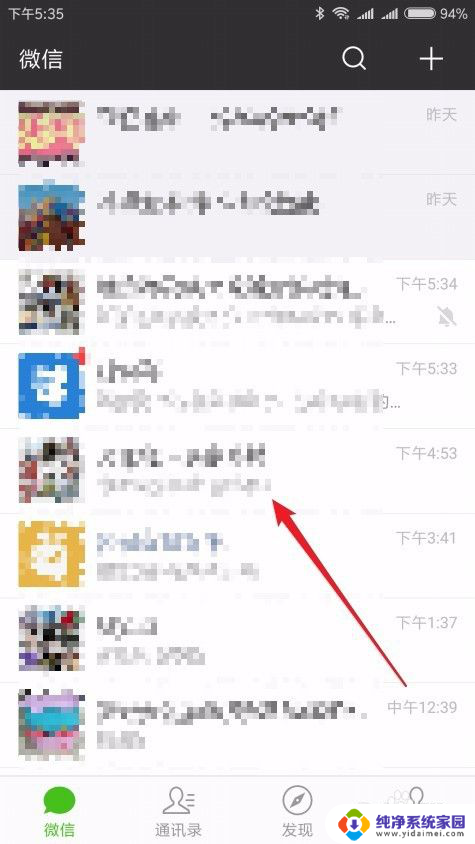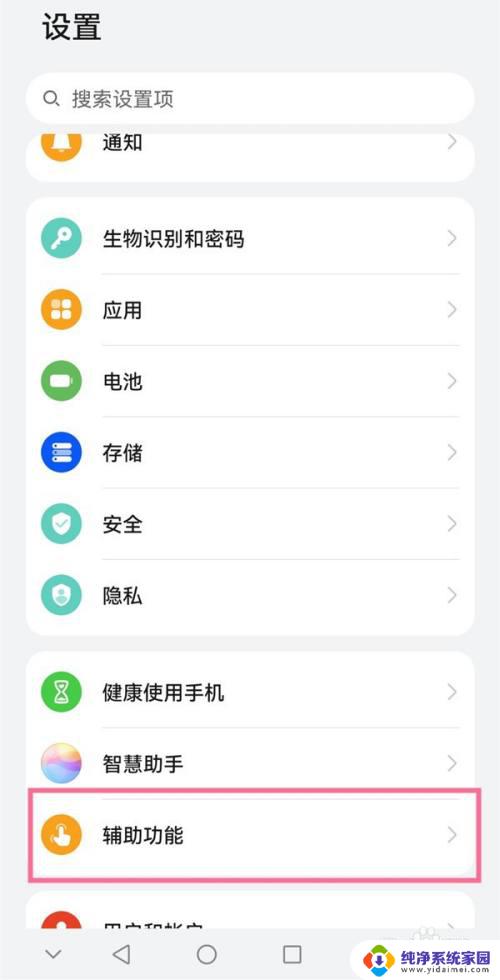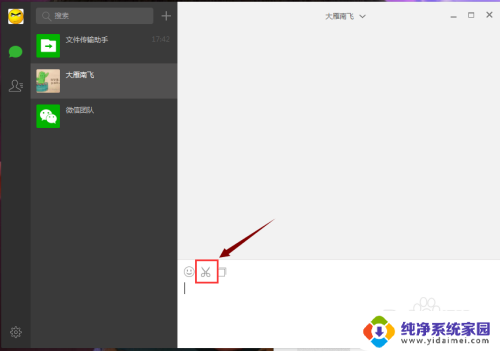微信怎样长截图 如何在微信中做长截图
在如今的社交媒体时代,微信已经成为了人们日常生活中必不可少的一部分,随着信息的增多和交流的频繁,我们常常遇到需要截取长篇对话或文章的情况。在微信中如何实现长截图呢?无论是分享精彩对话还是保存有意义的信息,掌握微信中的长截图功能无疑将为我们的生活带来更多便利。接下来我们将一起探讨在微信中如何进行长截图,让我们的信息传递更加完整和便捷。
步骤如下:
1.打开微信首页,选择我们需要截长图的好友或者群聊进入。
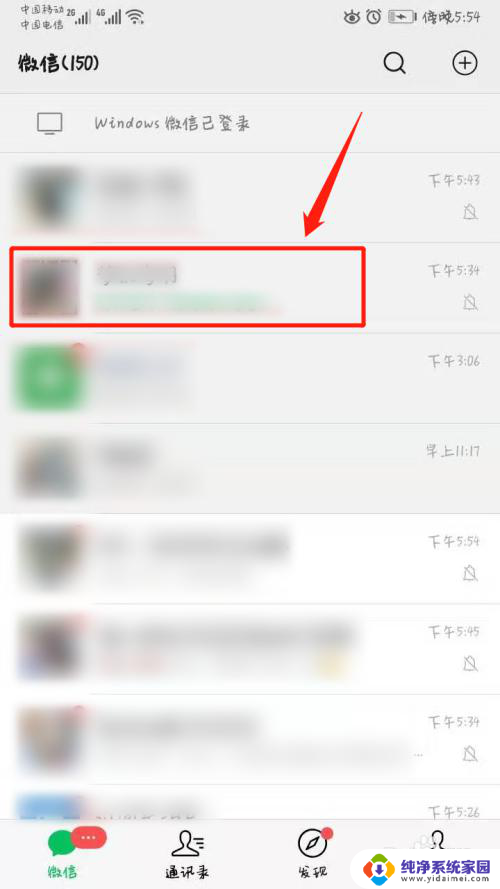
2.滑动聊天记录到我们需要记录的起始位置同时按音量下键+电源键截图。
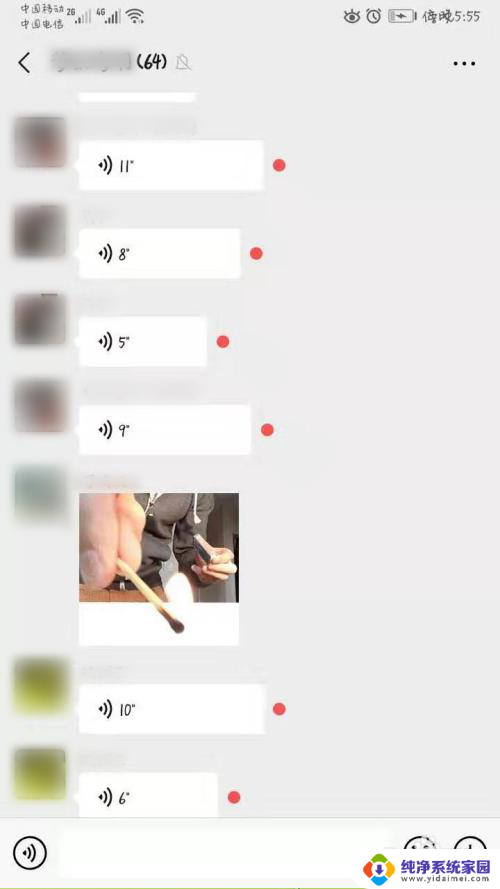
3.成功截图的瞬间在聊天界面的左下角会出现一个截图缩略图,点击放大。
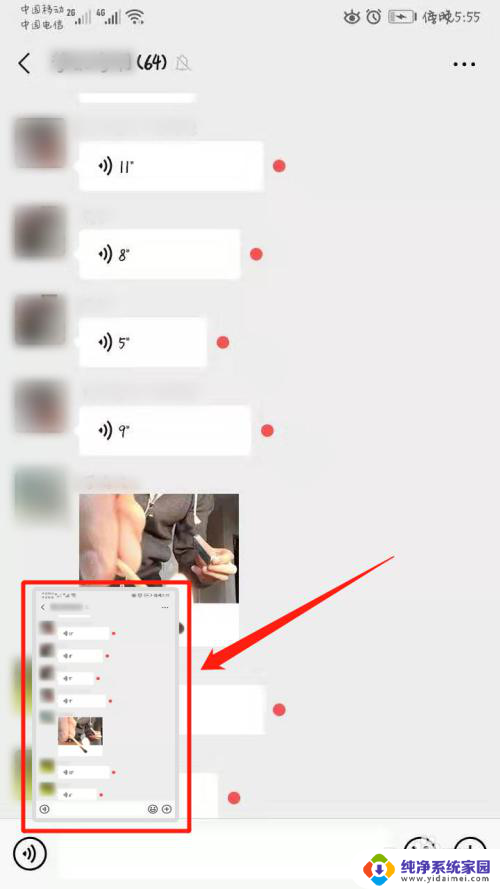
4.点击屏幕下方【滚动截屏】。
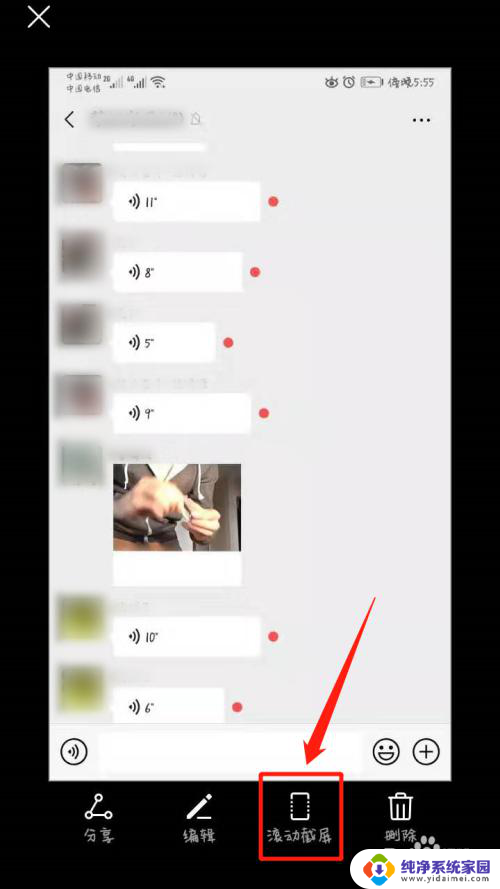
5.这时候在屏幕上方会出现正在滚动截屏的信息,这时候不要用手触摸屏幕。中间过渡的时候可能会有停顿,不要慌,因为它是一屏接着一屏截然后再拼接的。
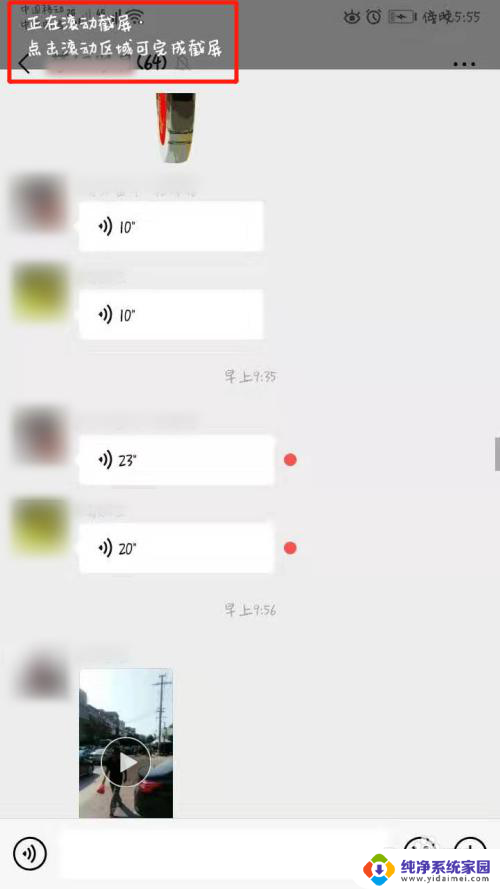
6.等到屏幕滚动到我们需要的位置,这时候就可以用手去点击屏幕完成截图了。
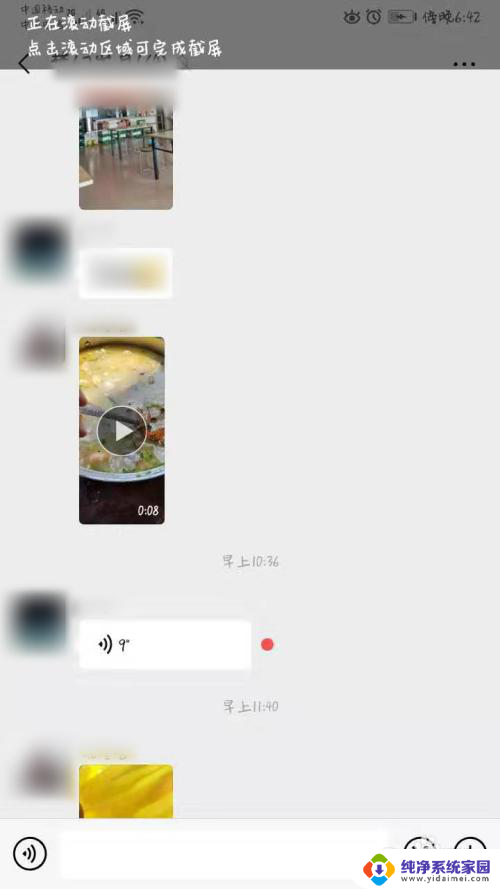
7.看下截图效果,为了展示效果更真实。长截图放上来了,如果对您有所帮助,咱们一起许个愿吧。

8.总结:
1.选择需要进行长截图的好友或群聊进入;
2.滑动聊天记录到需要记录的起始位置,同时按下音量下键+电源键截图;
3.成功截图的瞬间点击左下方截图缩略图放大;
4.点击屏幕下方【滚动截图】;
5.屏幕滚动到需要结束的位置点击屏幕完成截图;
6.截图效果展示。
以上就是微信如何进行长截图的全部内容,如果你遇到相同的问题,可以参考本文中介绍的步骤进行修复,希望这对你有所帮助。